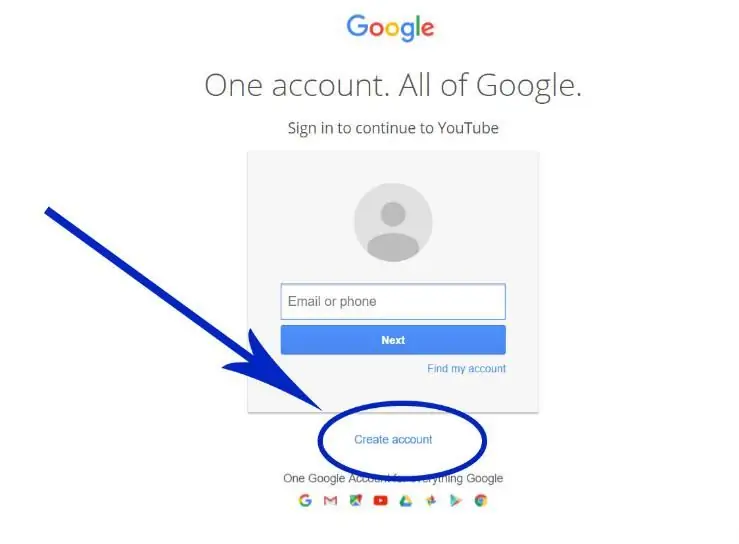Jokainen YouTube-palvelun käyttäjä kohtasi ainakin kerran tämän resurssin äänen puutteen ongelman. Muuten, kysymykseen kuinka saada ääni YouTubessa, jos se on poissa, käyttäjä ei aina löydä vastausta. Siksi artikkelissamme annetaan nimetyn ongelman tärkeimmät syyt. Ja samalla pohdittiin, miksi YouTuben ääni katosi puhelimesta.
Mikä on syy?
Syy äänen katoamiseen on pääsääntöisesti käyttäjän huolimattomuudessa. YouTube-palvelu on yksi Internetin tunnetuimmista ja saavutettavimmista videoiden isännöintisivustoista. Joten on vaikea kuvitella, että tällainen palvelu antaa itsensä jättää ratkaisematta pitkän aikavälin ongelmia äänen siirrossa. Emme myöskään ota huomioon tapausta, jos olet vahingossa sammuttanut soittimen äänen.
YouTuben äänen katoamisen syyn selvittäminen on usein välttämätöntä, kun käyttäjä itse unohtaa jotainmääritä tietokoneellesi. Resurssin ongelma voi olla vain, jos äänesi toimii muilla sivustoilla, mutta ei YouTubessa. Tässä tapauksessa sinun on otettava yhteyttä videon hosting-tukipalveluun.
Re altek-välittäjän tarkistus
Ensimmäinen asia, joka on tehtävä äänen puuttumisen ongelman korjaamiseksi, on siirtyä Re altek Manager -asetuksiin ja määrittää äänenvoimakkuusasetukset. Älä ole liian laiska tarkistamaan Re altek, koska kun käynnistät tietokoneen, aiemmat asetuksesi voivat mennä harhaan ja mennä tyhjäksi.

Siirrä mikserin äänenvoimakkuuden liukusäätimiä ja jos ääni re altekissa ei toimi, siirry seuraavaan syyn.
Tarkistan Adobe Flash Playerin
Tämän laajennuksen virheellinen ja virheellinen toiminta voi vaikuttaa kuvan lisäksi myös ääneen. Useimmiten käy niin, että olet asentanut uuden selaimen, eikä Adobe Flash Playeria ole integroitu siihen. Siksi ääntä ei kuulu. Päivitä laajennus ja käynnistä tietokone uudelleen.

Lisäyksen virallisella verkkosivustolla voit myös tarkistaa Flash Playerin tilan.
Ristiriita HTML5-soittimen kanssa
HTML5 on soitin, joka tuottaa kaikki YouTubessa näkemäsi videot. Ongelma, miksi ääni katosi YouTubesta, saattaa johtua tietokoneesi ja tämän soittimen algoritmin välisestä ristiriidasta.

On olemassa useita tapoja korjata se:
- Kirjaudu sisään incognito-tilassaselaimesi (pikanäppäin Ctrl+Shift+N). Jos incognito-soitin toimii oikein, kyse on selaimeen asennetuista laajennuksista. Etsi laajennuksia, jotka vaikuttavat HTML5:n oikeaan toimintaan, ja poista se käytöstä. Tällä hetkellä hyvämaineisten kehittäjien julkaisemat viralliset laajennukset eivät ole ristiriidassa pelaajien ja sivustojen algoritmien kanssa, mutta osa niistä saattaa silti olla yhteensopimattomia.
- Asenna selain uudelleen. Tämä menettely voi myös edistää soittimen oikeaa toimintaa. Valitse uusi selain tai asenna vanha selain uudelleen ja tarkista sitten soittimen ääni.

Rekisterikorjaus
Tämä vaihtoehto on kokeneille käyttäjille. Se on suureksi avuksi niille, jotka ovat kiinnostuneita kysymyksestä, miksi ääni katoaa ajoittain YouTubesta. Eli joskus on ja joskus ei.
Tässä menetelmässä tehdään muutoksia rekisteriin, joten suosittelemme, että tutustut ensin rekisterin toimintaan. Ja korjataksesi sen äänen, etene vaiheittain:
- Käynnistä rekisterieditori painamalla Win+R.
- Anna Regedit-komento.
- Siirry osoitteeseen HKEY_LOCAL_MACHINE\SOFTWARE\Microsoft\Windows NT\CurrentVersion\Drivers32.
- Tarkista parametrin arvo - wavemapper. Sen pitäisi olla tällainen: msacm32.drv.
Kun olet poistunut rekisteristä, käynnistä tietokoneesi uudelleen, kirjaudu sisään YouTubeen ja tarkista ääni.
Kun olet analysoinut ongelman, miksi YouTuben ääni katosi tietokoneelta, sinun pitäisikatsoa sitä myös muilla laitteilla.
Ei ääntä kannettavasta tietokoneesta
Entä jos kannettavasta tietokoneesta ei kuulu ääntä? Miksi ääni katosi YouTubesta? Jos yllä olevat ratkaisut eivät auttaneet, kyseessä on todennäköisesti kannettava tietokone.
Todennäköisimmin pettyit jälleen huolimattomuudesta. Tosiasia on, että tässä kannettavassa tietokoneessa pikanäppäimiä käytetään useimmiten monien parametrien ohjaamiseen. Sisältää esimerkiksi äänen. Olet ehkä satunnaisesti asettanut Mykistä-asetuksen näppäimistöltäsi. Joten on vielä selvitettävä, mikä näppäimistä vastaa kannettavan tietokoneen äänestä, ja painamalla sitä palauttaaksesi kaikki edelliseen muotoonsa.

Yleensä tämä toiminto suoritetaan yhdistämällä Fn-näppäin haluttuun F(x)-näppäimeen, missä x on näppäimen numero järjestyksessä.
Ei ääntä puhelimesta
Otetaan myös selvää, miksi YouTuben ääni katosi puhelimesta.

Ensimmäinen asia, johon sinun tulee kiinnittää huomiota, kun YouTubessa ei ole ääntä – toistaako laitteesi ääntä ollenkaan? Kuulokeliitäntä saattaa olla rikki tai kaiuttimet eivät ehkä toimi. Tässä tapauksessa sinun on vietävä puhelin huoltokeskukseen.
Mutta jos esimerkiksi musiikkia toistetaan, mutta videota ei, ongelma on todennäköisesti ohjelmiston asetuksissa. Tässä tapauksessa tarvitset:
- Käynnistä puhelimesi uudelleen. Tämä on ensimmäinen asia, joka voi auttaa.
- Sulje järjestelmäprosessi. Tätä varten sovellus, josta katsot videota, on pysäytettäväPuhelinasetukset. Android-puhelimissa tämä on "Asetukset"-välilehti ja sitten -> "sovellushallinta" -> "Youtube" -> "Stop". Mene toimenpiteen jälkeen uudelleen YouTubeen ja käynnistä video.
- Palauta tiedot tehdasasetuksiin.
On syytä huomata, että viimeiseen toimenpiteeseen on ryhdyttävä, jos olet varma, että YouTuben äänen puuttumisen ongelma ei liity yllä kuvattuihin syihin. Henkilötietojesi nollaaminen alustaa myös kaikki aiemmat asetuksesi.
Jos ääntä ei kuulu vieläkään asetusten nollauksen jälkeen, ongelma on itse puhelimessa. Vain palvelukeskus voi auttaa sinua.
Johtopäätös
Nyt tiedät kuinka saada ääni YouTubesta, jos se on poissa. Toivomme, että tämä artikkeli auttoi sinua korjaamaan äänettömän ongelman.